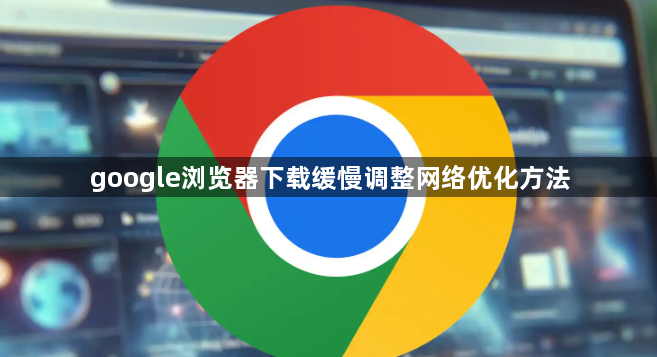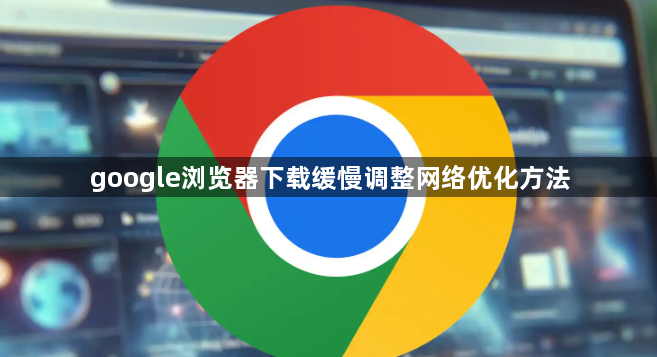
好的,以下是google浏览器下载缓慢调整网络优化方法:
1. 开启多线程下载:在Chrome地址栏输入chrome://flags/enable-parallel-downloading,选择“启用”并重启浏览器。此操作将单个任务拆分为6个线程,突破服务器限制,适合网盘资源,但可能被部分站点屏蔽,需测试有效性。
2. 检查网络连接:确保设备已正确连接到网络,并且网络稳定。可以尝试切换网络,如从Wi-Fi切换到移动数据,或者反之,以确定是否是当前网络的问题导致下载缓慢。同时,使用可靠的速度测试工具测试网络速度,若网速较慢或不稳定,可考虑重置路由器并刷新连接。
3. 优化浏览器设置:进入浏览器设置,找到“隐私与安全”部分,点击“清除浏览数据”,选择清除“缓存的图像和文件”以及“Cookie及其他网站数据”,然后点击“清除数据”。这有助于解决因缓存或Cookie损坏导致的下载问题。
4. 更新或重新安装浏览器:检查Chrome浏览器是否为最新版本。如果不是,请前往官网下载并安装最新版本。若更新后问题依旧,可尝试卸载浏览器,然后重新下载安装。注意备份重要数据,以免丢失。
5. 检查扩展程序和插件:某些扩展程序或插件可能与下载功能发生冲突。尝试禁用所有扩展程序,然后逐个启用以找出可能导致问题的插件。在浏览器右上角点击三个点图标,选择“更多工具”,然后点击“扩展程序”进行管理。
6. 重启设备:有时候,简单的重启电脑或移动设备可以解决临时性的问题,包括下载缓慢。尝试关闭设备,等待几分钟后再重新启动,然后再次尝试下载。
7. 检查时间和日期设置:不正确的系统时间和日期可能会导致SSL证书验证失败等问题,从而影响下载。确保系统的时间和日期设置准确,并与当前时区相匹配。